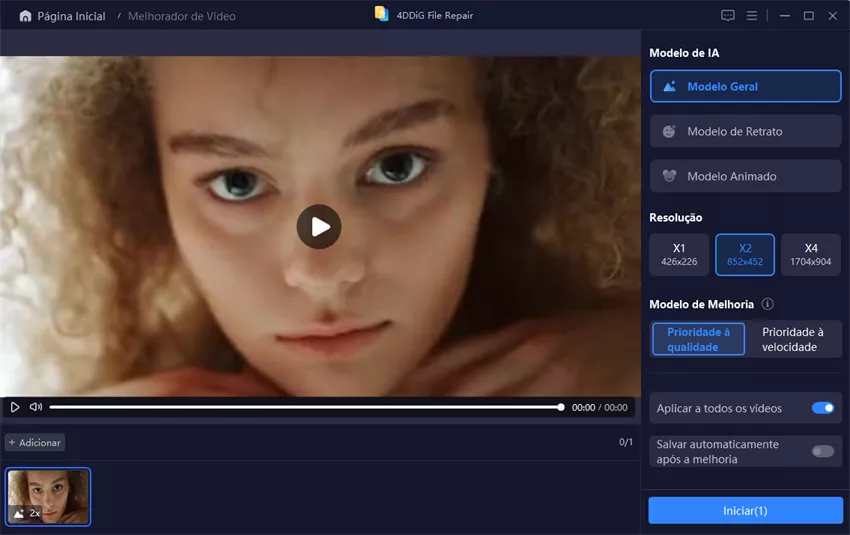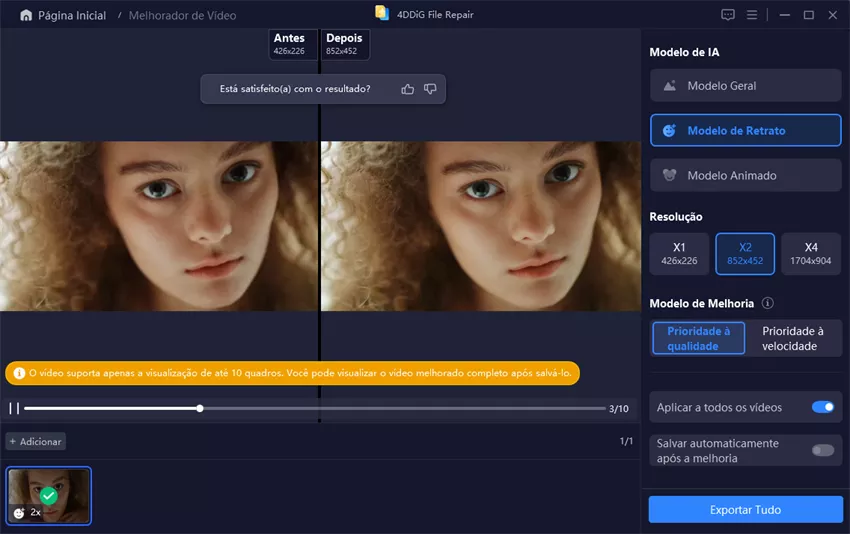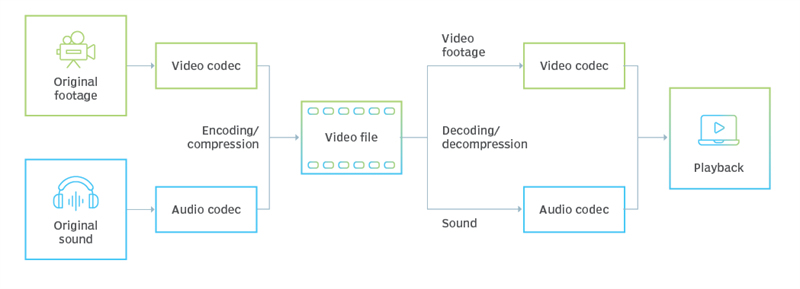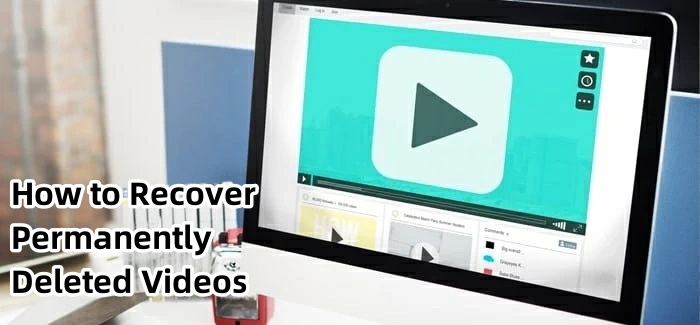Um vídeo de baixa qualidade é muito irritante, principalmente quando você precisa do vídeo para um propósito sério. Ainda assim, a maioria das pessoas quem quere melhorar a qualidade do seu vídeo sabe muito pouco sobre como corrigir a qualidade do vídeo. A melhoria da qualidade do vídeo não é uma grande coisa. Exige trabalhar na resolução de vídeo, nitidez, filmagem, bitrate, estabilidade e alguns outros fatores.

Parte 1: O que Causa a Qualidade Baixa de Vídeos?
A qualidade de vídeo pode se deteriorar durante a filmagem, transferência, reprodução ou em qualquer etapa. Abaixo estão algumas coisas comuns que arruínam a qualidade de vídeo e o fazem perder seu propósito.
Baixa Resolução de Vídeo: Um vídeo com menos resolução parece tremido, fechado e distorcido quando reproduzido, o que geralmente ocorre devido ao uso de câmeras de baixa qualidade ou software de edição de vídeo que é não confiável. A seleção de dispositivos de vídeo errados e os dispositivos de armazenamento externos corrompidos também afetam a resolução de vídeo. A gravação de vídeo em resolução 4K é mais detalhada e nítida em comparação com 1080p.
Ajustamento Incorrecto de Taxa de Fotograma e Velocidade de Obturador: A qualidade de vídeo se deteriora quando a velocidade de obturador e a taxa de fotograma não são ajustadas corretamente. A regra geral é que a velocidade de obturador de vídeo deve ser dobrada da taxa de fotograma . Se a taxa de fotograma de gravação de vídeo for de 60 fps, ter uma velocidade de obturador de 1/120 ou mais pode melhorar a qualidade de vídeo. Esse ajustamento tornará o vídeo suave, claro e sem desfoque.
Algoritmo de Compressão: Se você pretende comprimir seu videoclipe para torná-lo apropriado para a plataforma de upload relevante, é necessário selecionar o algoritmo de compressão adequado. A taxa de compressão inadequada pode degradar a clareza do áudio e do vídeo, tornando-o granulado e pixelado.
Codecs de Vídeo não Suportados: Devido ao uso de codecs de compressão incorretos, a qualidade do vídeo é prejudicada - cria solavancos e pontos nos vídeos. Às vezes, o problema aumenta e você até nem consegue reproduzir o vídeo.
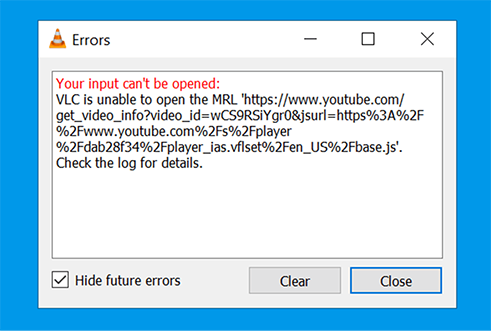
Sistemas de Codificação: O problema de codificação surge durante a compressão de vídeo ou alterações de formato, o que minimiza a sincronização de áudio e a qualidade do streaming. Portanto, a pergunta é: “Você pode corrigir a qualidade de um vídeo de alguma forma?” Sim, você pode. Usando uma ferramenta confiável, você pode melhorar todos esses fatores de vídeo e seu vídeo ficará fantástico.
Parte 2:Posso Melhorar a Qualidade do Vídeo Online?
Dependendo da sua preferência, você pode elevar a qualidade do vídeo online gratuitamente ou por algumas ferramentas pagos. Várias ferramentas online estão disponíveis para aprimorar a resolução de vídeo, mas lembre-se de que algumas ferramentas limitam o tamanho de vídeo (eles aceitam apenas 200 MB ou menos). Além disso, os usuários também podem usar programas baseados na web, como Pikavue e HD Convert, para eliminar a má qualidade de vídeo.
Uma ferramenta online pode reduzir os problemas de armazenamento do seu sistema, pois você não precisa baixar a ferramenta no seu PC. Além disso, as ferramentas online continuam sendo atualizadas com o tempo, apresentando novos recursos e tornando a edição de vídeo rápida para você.
Parte 3: Como Corrigir Vídeos de Má Qualidade?
Vídeos pixelados, tremores constantes e áudio distorcido podem comprometer completamente sua experiência de visualização. Seja um vídeo pessoal ou um projeto profissional, garantir uma boa qualidade de imagem é essencial. Felizmente, existem soluções eficazes para melhorar a qualidade de vídeo, desde ferramentas de reparo até aprimoradores de resolução baseados em inteligência artificial. Vamos explorar como corrigir vídeos de forma prática e eficiente!
3.1: Como Corrigir a Qualidade do Vídeo de Forma Eficiente?
Se você precisa corrigir vídeos corrompidos, distorcidos ou com baixa qualidade, uma das melhores soluções disponíveis é o 4DDiG Video Enhancer. Esta ferramenta avançada permite melhorar a qualidade de vídeo de maneira rápida e intuitiva, suportando formatos como MOV, MP4, MKV, 3GP e muito mais. Com apenas alguns cliques, você pode restaurar vídeos danificados e aprimorar sua resolução sem complicações.
O 4DDiG Video Enhancer se destaca por oferecer um processo automático e eficiente, ideal tanto para iniciantes quanto para profissionais. Ele corrige vídeos corrompidos, melhora a nitidez e mantém a qualidade original dos arquivos. Além disso, é compatível com Windows e Mac, garantindo mais flexibilidade para os usuários.
Outro grande diferencial é a capacidade de reparo em lote, permitindo corrigir vários vídeos simultaneamente. Se seus arquivos foram danificados por falhas de gravação, ataques de vírus ou erros de transferência, essa ferramenta pode ser a solução ideal para restaurá-los com segurança.
Principais recursos do 4DDiG Video Enhancer:
- Aumentar e melhorar a qualidade do seu vídeo ao máximo com resolução Ultra HD
- Reparo em lote para múltiplos arquivos simultaneamente
- Suporte a formatos populares como MP4, MOV, MKV, 3GP e M4V
- Compatibilidade com Windows e Mac
- Funciona com diversas mídias de armazenamento, incluindo cartões SD, USBs e HDDs
Para PC
Baixar Com Segurança
Passos para aumentar qualidade de vídeo
-
Baixe e instale o 4DDiG Video Enhancer no seu computador. Abra o programa e selecione a opção "Melhorador de IA" e depois clique no "melhorador de vídeo".

-
Clique em “Adicionar” para carregar os arquivos de vídeo corrompidos e pressione “Iniciar ” para começar o processo.

-
Após a conclusão do melhoração, visualize os arquivos e exporte-os para um local seguro.

3.2 Ajuste as Configurações da Resolução
Esteja você reproduzindo um vídeo online ou em um reprodutor de mídia, a baixa resolução é um dos principais fatores que comprometem a qualidade. Isso pode deixar seu vídeo embaçado, tremido e decepcionante.
Se você deseja melhorar a qualidade de vídeo, a primeira ação a tomar é ajustar a resolução. Isso pode ser feito de duas maneiras: utilizando a câmera correta ao filmar ou recorrendo a ferramentas específicas.
O YouTube, por exemplo, permite que os espectadores aumentem a resolução para desfrutar de vídeos com melhor qualidade. A maioria dos vídeos na plataforma é reproduzida em 480p, mas você pode alterar a resolução seguindo os passos abaixo:
- Abra o vídeo do YouTube no navegador.
- Toque na opção “Configurações” no canto inferior direito do vídeo.
- Selecione “Qualidade” e ajuste a resolução conforme sua preferência.
Além do YouTube, você também pode alterar a resolução de vídeos diretamente em dispositivos Android e Apple acessando as configurações do aparelho.
3.3 Use Arte Vetorial para Seus Vídeos
Problemas como bordas irregulares, imagens distorcidas e efeitos visuais desagradáveis são comuns em vídeos de baixa qualidade. No entanto, esses problemas podem ser minimizados com o uso de arte vetorial.
As artes vetoriais ajudam a manter linhas limpas e formas precisas, tornando as imagens mais nítidas e visualmente atraentes. Além disso, arquivos vetoriais são escaláveis e podem ser ajustados sem perda de qualidade.
Você pode criar arte vetorial utilizando softwares como Adobe Illustrator e CorelDRAW. O processo é simples:
- Abra um novo projeto no software de edição vetorial.
- Use pincéis para desenhar formas e linhas à mão livre.
- Adicione cores e ajuste os detalhes conforme necessário.
Depois de criar sua arte vetorial, basta adicioná-la ao seu vídeo utilizando um editor de vídeo confiável para melhorar sua aparência e qualidade geral.
Ninguém pode negar a necessidade de imagens de qualidade; portanto, é necessário gravar um vídeo de qualidade, editá-lo, comprimi-lo e transferi-lo com cuidado. Vários problemas de qualidade de vídeo podem ser identificados e resolvidos em tempo hábil. Para isso, os usuários podem testar e analisar a qualidade do vídeo. Várias ferramentas e métricas de análise de vídeo fáceis de usar estão disponíveis no mercado que podem determinar a qualidade de vídeo verificando os vários fatores dos vídeos ⸺ resolução, taxa de fotograma, qualidade da imagem, qualidade do áudio e assim por diante. Se você não deseja usar nenhuma ferramenta, pode executar as etapas a seguir para obter uma visão do seu vídeo. Etapa 1: Encontre o arquivo de vídeo que deseja avaliar, seja sua resolução ou outros detalhes. Clique com o botão direito do mouse no vídeo, vá para a opção Propriedades e toque na opção. Etapa 2: Uma tela aparecerá na sua frente; escolha a guia de detalhes. Etapa 3: Todos os detalhes do vídeo aparecerão na sua frente. Se for necessária alguma melhoria, você pode usar uma ferramenta autêntica para solucionar isso. Às vezes, a qualidade do vídeo fica comprometida ao filmar, editar, gravar ou transferir, e não saber como corrigir a qualidade do vídeo pode torná-lo ainda mais frustrante e embaraçoso.
Vários softwares online promissores e notáveis podem melhorar a qualidade do vídeo, superando problemas de sons de fundo, oscilações, fora de sincronia, instáveis e salpicados - a ferramenta 4DDiG Video Enhancer é uma ferramenta confiável e prática que você pode experimentar com confiança.
Tenorshare 4DDiG Video Enhancer permite que você conserte vídeos no Windows PC e em várias outras mídias de armazenamento. Além disso, os usuários também podem restaurar facilmente seus dados excluídos, corrompidos e com perda de partição.
Se você deseja decodificar as causas da má qualidade do vídeo ou explorar como corrigir a qualidade do vídeo do Twitter no Reddit sem complicações, leia o artigo de cima para baixo.Parte4:Como Posso Testar a Qualidade de um Vídeo?
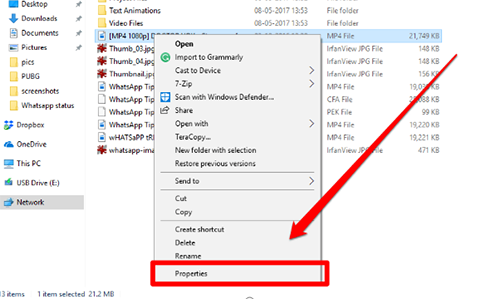

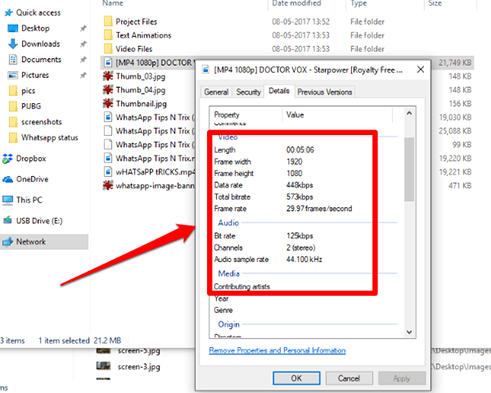
Conclusão